இமேஜிங் சாதனங்கள் என்பது விண்டோஸ் சாதன மேலாளர் அம்சமாகும், இது உங்களிடம் உள்ள அனைத்து இமேஜிங் சாதனங்களையும் பட்டியலிடுகிறது, இந்த பிரிவு ஏற்கனவே இருக்கும் இமேஜிங் சாதனங்களுக்கான இயக்கிகளைப் புதுப்பிக்கவும் அவற்றை முடக்கவும் / நிறுவவும் அனுமதிக்கிறது. நீங்கள் வெப்கேமைப் பயன்படுத்த முயற்சிக்கும்போது சில வெப்கேம்களுடன் மிகவும் பொதுவான பிழை “இயக்கி இல்லை” பிழை செய்தியைப் பெறுகிறது. இருப்பினும், நீங்கள் கண்ட்ரோல் பேனலுக்குச் சென்று, டிரைவரை புதுப்பிக்க அல்லது நிறுவ சாதன நிர்வாகியைத் திறக்கும்போது, அங்கு எந்த இமேஜிங் சாதனங்களையும் நீங்கள் காண முடியாது, அதாவது உங்கள் வெப்கேம் கூட அங்கீகரிக்கப்படவில்லை மற்றும் உங்களிடம் இருக்கும் வேறு எந்த இமேஜிங் சாதனங்களும் இருக்காது தெரியும்.

அதிர்ஷ்டவசமாக, இது மிகவும் அறியப்பட்ட பிரச்சினை, அதற்கு ஒரு தீர்வு உள்ளது. கீழே உள்ள முறைகளை முயற்சிக்கவும், அவற்றில் ஏதேனும் ஒன்று உங்களுக்கு உதவுமா என்று பாருங்கள்.
முறை 1: உங்கள் கணினியை மறுதொடக்கம் செய்யுங்கள்
நீங்கள் இருக்கும் நிலைமை விண்டோஸ் துவக்கும்போது, சில காரணங்களால் இயக்கியை ஏற்றுவதைத் தவிர்த்தது. மறுதொடக்கம் உங்கள் கணினி விண்டோஸை இயக்கி ஏற்ற மற்றொரு வாய்ப்பை வழங்கும், மேலும் சிக்கலை தீர்க்கக்கூடும். இருப்பினும், அவ்வாறு இல்லையென்றால், கீழே உள்ள மற்ற முறைக்குச் செல்லுங்கள்.
முறை 2: உங்கள் வெப்கேம் இயக்கப்பட்டிருக்கிறதா என்று சோதிக்கவும்
பல மடிக்கணினிகள், விசைப்பலகையில் கூடுதல் செயல்பாட்டின் தேவை காரணமாக, ஆனால் தனி விசைகளுக்கு இடமில்லை, ஒரு FN விசையுடன் வருகின்றன, இது நீங்கள் சில விசைகளை அழுத்தும்போது கூடுதல் செயல்பாடுகளை செயல்படுத்துகிறது. இந்த கூடுதல் செயல்பாடுகளில் ஒன்று வெப்கேமாக இருக்கலாம். நீங்கள் வெப்கேமை முடக்கியிருக்கலாம், வேண்டுமென்றே அல்லது தவறுதலாக இருக்கலாம், நீங்கள் என்ன செய்தாலும் அது திறக்கப்படாது.
விசையைப் பயன்படுத்தி வெப்கேமை மீண்டும் இயக்குவதே இதற்கு தீர்வு. செயல்பாட்டு விசைகளில், மேல் வரிசையில் விசையை நீங்கள் காண்பீர்கள். “கேம்” போன்ற ஏதாவது சொல்லும் அல்லது கேமராவை ஒத்த ஒரு ஐகானைக் கொண்டிருக்கும் விசையைத் தேடுங்கள். ஒரே நேரத்தில் அழுத்தவும் எஃப்.என் விசை மற்றும் நீங்கள் கண்டறிந்த விசை. சாவியைப் பிடித்துக் கொள்ளுங்கள் உங்கள் கேமரா தவிர எல்.ஈ.டி இயக்கப்படுவதை நீங்கள் காணும் வரை. கேமரா இயக்கப்பட்டிருப்பதை இது உங்களுக்குத் தெரியப்படுத்த வேண்டும். வெப்கேம் எல்.ஈ.டி இல்லை என்றால், அதை இரண்டு வினாடிகள் வைத்திருங்கள். உங்கள் வெப்கேம் இப்போது செயல்பட வேண்டும்.
முறை 3: இமேஜிங் சாதனங்களை கைமுறையாகச் சேர்க்கவும்
- பிடி விண்டோஸ் கீ மற்றும் பத்திரிகை ஆர் .
- வகை hdwwiz.cpl மற்றும் கிளிக் செய்யவும் சரி
- கிளிக் செய்க செயல் தேர்வு செய்யவும் மரபு வன்பொருள் சேர்க்கவும்
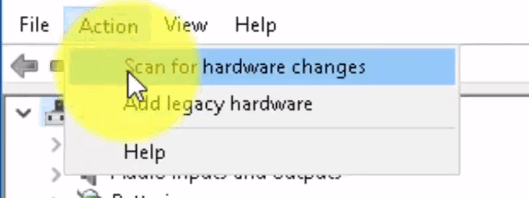
- கிளிக் செய்க அடுத்தது , மற்றும் “ பட்டியலிலிருந்து நான் கைமுறையாக தேர்ந்தெடுக்கும் வன்பொருளை நிறுவவும் ”என்பதைக் கிளிக் செய்க அடுத்தது , தேர்வு செய்ய கீழே உருட்டவும் இமேஜிங் சாதனங்கள் மற்றும் கிளிக் செய்யவும் அடுத்தது .
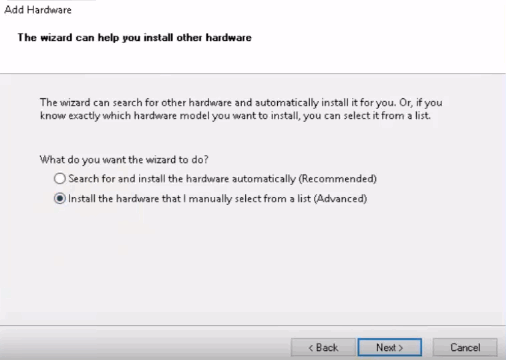
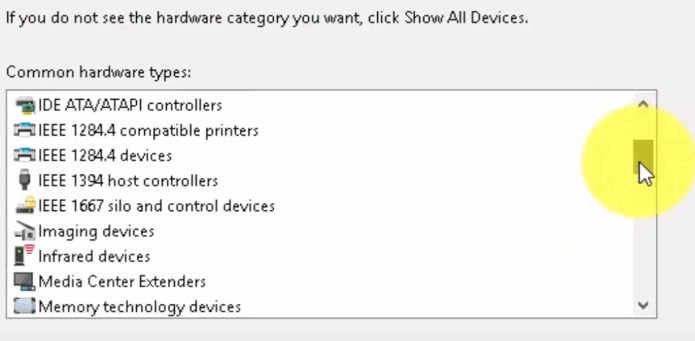
- காணாமல் போன சாதனத்தை உற்பத்தியாளரின் தாவல் மூலம் கண்டுபிடித்து சேர்க்கவும்.
முறை 4: விண்டோஸ் சரிசெய்தல் (விண்டோஸ் 10) ஐப் பயன்படுத்தவும்
இது போன்ற சூழ்நிலைகளில் விண்டோஸ் சரிசெய்தல் மிகவும் பயனுள்ளதாக இருக்கும். நிறைய சிக்கல்களைத் தீர்க்க நீங்கள் இதைப் பயன்படுத்தலாம், மேலும் விண்டோஸின் கடைசி சில பதிப்புகளில், இது நன்றாக வேலை செய்கிறது. உங்கள் இமேஜிங் சாதனங்களில் உங்களுக்கு இருக்கும் சிக்கல்களை சரிசெய்ய கீழே உள்ள படிகளைப் பின்பற்றவும்.
1. உங்கள் விசைப்பலகையில் தொடக்க பொத்தானை அழுத்தி, சரிசெய்தல் என தட்டச்சு செய்க.
2. மெனுவிலிருந்து, வன்பொருள் மற்றும் சாதனங்களைத் தேர்வுசெய்க. இணைக்கப்பட்ட சாதனங்களுக்கு (உங்கள் வெப்கேம் போன்றவை) உங்கள் கணினியை ஸ்கேன் செய்யும் விருப்பம் இதுதான், மேலும் நீங்கள் அவர்களுடன் ஏதேனும் சிக்கல்களைச் சரிசெய்யக்கூடும்.
3. பிழைத்திருத்தத்தை இயக்கவும். அது முடிவடையும் வரை காத்திருந்து, முடிவைப் பாருங்கள் - இது உங்கள் சிக்கலை சரிசெய்ததா இல்லையா என்பதை இது உங்களுக்குத் தெரிவிக்கும்.
முக்கியமான குறிப்பு: “Fn” + “F6” ஐ அழுத்தி, உங்கள் MSI லேப்டாப்பிற்கான இந்த சிக்கலை இது தீர்க்கிறதா என்று சரிபார்க்கவும். இது நிறைய எம்எஸ்ஐ லேப்டாப் பயனர்களுக்கு சிக்கலை சரிசெய்ததாக கூறப்படுகிறது.
2 நிமிடங்கள் படித்தேன்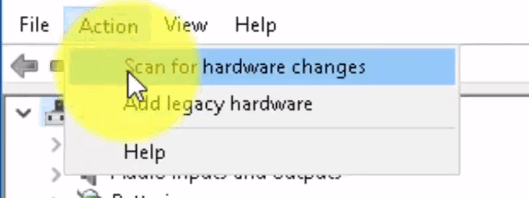
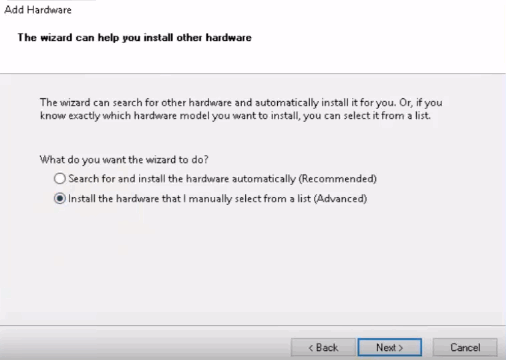
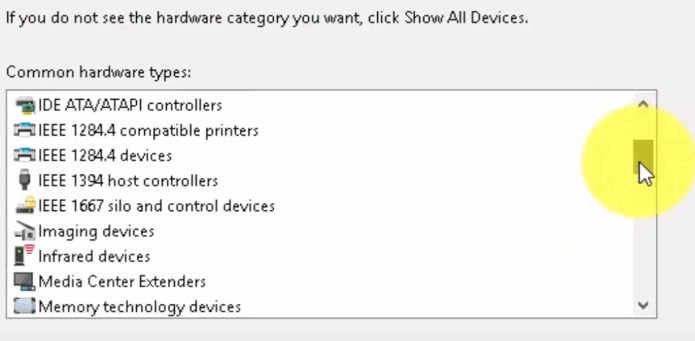













![[சரி] மேக்கில் சொல் அல்லது அவுட்லுக்கைத் திறக்கும்போது பிழை (EXC_BAD_INSTRUCTION)](https://jf-balio.pt/img/how-tos/82/error-when-opening-word.png)









